Battle.net BLZBNTAGT0000084B Hatası Nasıl Düzeltilir?
Battle.net kullanıcılarının, uygulama içerisinde karşılaştıkları "We couldn’t access this folder. This is usually because you’re not logged in as an administrator. Error Code BLZBNTAGT0000084B." hatasını bu makalede çözüme ulaştırmaya çalışacağız.

Battle.net kullanıcıları, uygulama içerisinde "We couldn’t access this folder. This is usually because you’re not logged in as an administrator. Error Code BLZBNTAGT0000084B." hatasıyla karşılaşarak oyuna olan erişimi kısıtlanmakta. Eğer sizde böyle bir sorunla karşılaşıyorsanız aşağıdaki önerileri gerçekleştirerek sorunun çözümüne ulaşabilirsiniz.
Battle.net BLZBNTAGT0000084B Hatası Nedir?
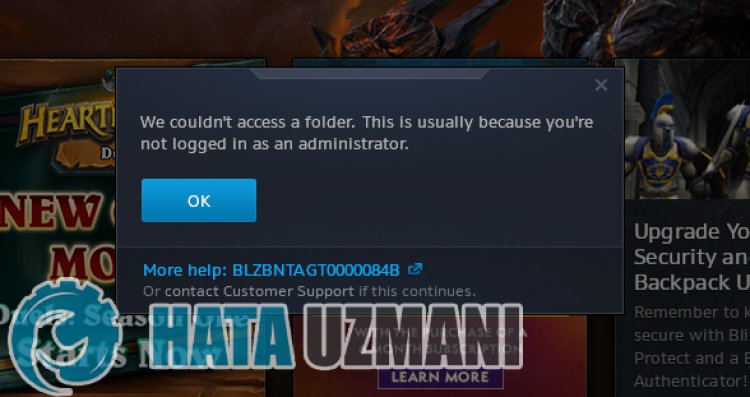
Karşılaşılan bu hata, açılmak istenen oyunun Battle.net programının oyun klasörlerini görmemesi veya yönetici ayrıcalıklarıyla çalıştıramamasından dolayı gerçekleşebilmektedir. Bunun için sizlere birkaç öneriden bahsederek sorunu nasıl düzelteceğimize dair bilgiler vereceğiz.
Battle.net BLZBNTAGT0000084B Hatası Nasıl Düzeltilir?
Karşılaşılan bu hatayı düzeltmemiz için aşağıdaki önerileri gerçekleştirerek sorunun çözümüne ulaşabilirsiniz.
1-) Battle.net'i Yönetici Olarak Çalıştırın
Battle.net uygulamasının yönetici ayrıcalıklarıyla çalışmaması, bu gibi çeşitli sorunlarla karşılaşmanıza neden olabilir. Bunun için öncelikle Battle.net uygulamasını bir görev yöneticisi yardımıyla tamamen kapatarak uygulamayı yönetici olarak çalıştırın ve sorunun devam edip etmediğini kontrol edin.
2-) Oyunu Onarın
Battle.net uygulaması üzerinden herhangi bir oyunu çalıştırırken böyle bir hatayla karşılaşıyorsanız, oyun dosyalarında oluşan hasar veya eksiklikten dolayı böyle bir hatayla karşılaşıyor olabilirsiniz. Bunun için oyun dosyalarını doğrulayarak sorunu ortadan kaldırabilirsiniz.
- Battle.net uygulamasını çalıştırın.
- Herhangi bir oyunu seçerek "Play" tuşunun yanında bulunan dişli simgeye tıklayın.
- Sıralanan listede bulunan "Scan and Repair" seçeneğine tıklayarak taratma işlemini gerçekleştirin.
Tarama ve onarma işlemi tamamlandıktan sonra oyunu çalıştırarak sorunun devam edip etmediğini kontrol edebilirsiniz.
3-) Battle.net Önbelleğini Temizleyin
Battle.net önbelleğinde oluşan sorun, birçok hatayla karşılaşmamıza neden olabilir. Bunun için önbellek dosyalarını temizleyerek sorunun devam edip etmediğini kontrol edebiliriz.
- Başlat arama ekranına "Çalıştır" yazıp açın.
- Açılan ekrana "C:\ProgramData\" yazıp enter tuşuna basın.
- Açılan yeni pencere ekranında bulunan "Battle.net" ve "Blizzard Entertainment" klasörünü silin.
Bu işlemi gerçekleştirdikten sonra Battle.net programını yönetici olarak çalıştırarak sorunun devam edip etmediğini kontrol edin.
4-) Antivirüs Programını Kapatın
Kullandığınız herhangi bir antivirüs programı varsa devre dışı bırakın veya tamamen bilgisayarınızdan silin. Eğer Windows Defender kullanıyorsanız devre dışı bırakın. Bunun için;
- Başlat arama ekranını açın.
- Arama ekranına "Windows güvenlik ayarları" yazarak açın.
- Açılan ekranda "Virüs ve Tehdit Koruması" seçeneğine tıklayın.
- Menü içerisinde bulunan "Fidye Yazılımına Karşı Koruma" seçeneğine tıklayın.
- Açılan ekranda "Denetimli Klasör Erişimi" kapatın.
Bu işlemden sonra gerçek zamanlı korumayı kapatalım.
- Başlat arama ekranına "virüs ve tehdit koruması" yazıp açın.
- Ardından "Ayarları yönet" seçeneğine tıklayın.
- Gerçek zamanlı koruma'yı "Kapalı" konumuna getirin.
Bu işlemi gerçekleştirdikten sonra Battle.net klasörünü istisna olarak eklememiz gerekecektir.
- Başlat arama ekranına "virüs ve tehdit koruması" yazıp açın.
- Virüs ve tehdit koruması ayarları altında Ayarları yönet'i ve ardından Dışlamalar altında Dışlama ekle veya kaldır'ı seçin.
- Bir dışlama ekle’yi seçin ve ardından diskinize kayıtlı Battle.net klaösrünü seçin.
Bu işlemden sonra Battle.net programını çalıştırın ve sorunun devam edip etmediğini kontrol edin.
5-) Oyunu Silip Tekrar Yükleyin
Eğer bu işlemlerden hiçbiri sizin için bir çözüm değilse açmak istediğiniz oyunu tamamen cihazınızdan kaldırarak tekrar yükleme işlemini gerçekleştirin. Bu işlemi deneyen kullanıcılar bir daha böyle bir hatayla karşılaşmadığını belirtmekte. Bizlerde bu öneriyi gerçekleştirerek sorunun çözümüne ulaşabiliriz.
Evet arkadaşlar sorunumuzu bu başlık altında çözmüş olduk. Eğer sorununuz devam ediyorsa açtığımız FORUM platformumuza girerek karşılaştığınız hataları sorabilirsiniz.
![YouTube Sunucuda Bir Sorun Oluştu [400] Hatası Nasıl Düzeltilir?](https://www.hatauzmani.com/uploads/images/202403/image_380x226_65f1745c66570.jpg)




























